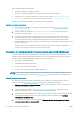HP DesignJet T100 and T500 Printer series - User Guide
Table Of Contents
- Introdução
- Como conectar a impressora
- Instalação da impressora
- Personalização da impressora
- Alterar o idioma do visor do painel frontal
- Acessar o servidor da Web incorporado
- Alterar idioma do servidor da Web incorporado
- Acessar o HP Utility (somente Windows)
- Alterar o idioma do HP Utility
- Alterar definição do modo de economia de energia
- Alterar a configuração de desligamento automático
- Alterar o brilho de exibição do painel frontal
- Definir as configurações de rede
- Configurações de segurança do Servidor da Web Incorporado
- Manuseio de papel
- Orientações gerais sobre o carregamento de papel
- Carregar um rolo no eixo
- Carregar um rolo na impressora
- Descarregar um rolo
- Carregar folha única
- Descarregar uma única folha
- Usar a bandeja multifolhas
- Exibir informações sobre o papel
- Conservar o papel
- Alterar o tempo de secagem
- Ativar e desativar o cortador automático
- Alimentação de formulário, com ou sem corte
- Imprimindo
- Impressão móvel
- Imprimir com HP Click
- Imprimir de um computador usando um driver de impressora (somente Windows)
- Configurações avançadas de impressão
- Gerenciamento de cores
- Exemplos práticos de impressão
- Manipulação de cartuchos de tinta e cabeçotes de impressão
- Manutenção da impressora
- Verificar status da impressora
- Cuidados com a impressora
- Limpar a parte externa da impressora
- Relatório de diagnóstico de qualidade de impressão
- Limpar o cabeçote de impressão
- Alinhar o cabeçote de impressão
- Substituir o cabeçote de impressão
- Limpe a faixa do codificador
- Recalibrar o avanço do papel
- Mover ou armazenar a impressora
- Atualização de firmware
- Atualização de software
- Kits de manutenção da impressora
- Acessórios
- Solução de problemas de papéis
- Não é possível carregar o papel
- O tipo de papel não está no driver
- A impressora imprime no tipo de papel errado
- Tipo de papel não corresponde
- O rolo atolou
- A bandeja de várias folhas atolou
- Uma tira fica na bandeja de saída e gera congestionamentos
- A impressora informa que está sem papel quando há papel disponível
- As impressões não caem corretamente no compartimento
- A folha permanece na impressora após a conclusão da impressão
- O papel é cortado quando a impressão é concluída
- O cortador não corta bem
- O rolo está frouxo no eixo
- Solução de problemas de qualidade de impressão
- Dispositivo de impressão geral
- Linhas horizontais na imagem (formação de faixas)
- As linhas são muito espessas, muito finas ou estão faltando
- Linhas denteadas ou irregulares
- Linhas duplicadas ou em cores erradas na impressão
- As linhas estão descontinuadas
- Linhas borradas
- Comprimentos de linha imprecisos
- Toda a imagem está manchada ou granulada
- O papel não está liso
- A impressão está raspada ou arranhada
- Marcas de tinta no papel
- Escorre tinta preta quando a impressão é tocada
- Bordas dos objetos denteadas ou não nítidas
- Bordas dos objetos estão mais escuras do que o esperado
- Linhas verticais de cores diferentes
- Pontos brancos na impressão
- As cores são imprecisas
- As cores estão esmaecidas
- A imagem está incompleta (cortada na parte inferior)
- Imagem está cortada
- Estão faltando alguns objetos na imagem impressa
- Se você ainda tiver um problema
- Solução de problemas do cartucho de tinta e dos cabeçotes de impressão
- Solucionando problemas de comunicação de dados
- Solução de problemas gerais da impressora
- Mensagens de erro do painel frontal
- Atendimento ao cliente HP
- Especificações da impressora
- Glossário
- Índice
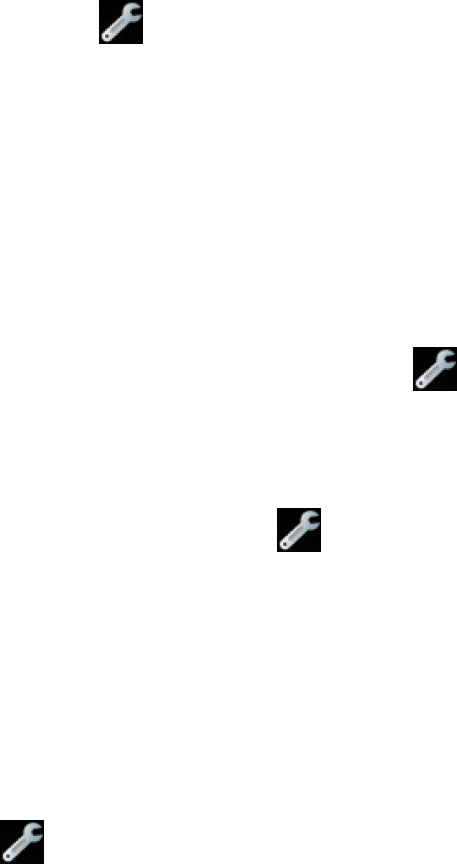
● No Windows, inicie o HP Utility pelo atalho da área de trabalho ou em Iniciar > Todos os programas > HP >
HP DesignJet Utility > HP DeisgnJet Utility. Isso inicia o HP DesignJet Utility, que mostra as impressoras
HP DesignJet instaladas em seu computador.
● Ao selecionar sua impressora no painel esquerdo, as informações que aparecem no painel direito são
especícas da impressora.
Alterar o idioma do HP Utility
O HP Utility pode funcionar nos seguintes idiomas: inglês, português, espanhol, catalão (somente Windows),
francês, italiano, alemão, russo, chinês
simplicado, chinês tradicional, coreano e japonês.
● No Windows, o idioma será ajustado às suas congurações regionais de idioma, como denido no Painel de
Controle do Windows.
Alterar denição do modo de economia de energia
Se a impressora car ligada, mas não for utilizada durante um certo período, ela entra automaticamente no
modo de suspensão para economizar energia. Para alterar o tempo que a impressora aguardará até iniciar o
modo espera, vá ao painel frontal e toque em e em Preferências de impressão > Modo espera. Selecione o
tempo de espera desejado e pressione OK; você pode denir o tempo de 5 a 60 minutos. O tempo padrão é de
20 minutos ou menos, dependendo das normas atuais de economia de energia.
Alterar a conguração de desligamento automático
Você pode usar o recurso de desligamento automático da impressora para desligar a impressora
automaticamente. Por exemplo, deni-lo como 2 horas desligaria a impressora depois de 2 horas de inatividade.
Dessa forma, você pode economizar mais energia. No entanto, o recurso de desligamento automático será
automaticamente desabilitado quando a impressora for conectada a uma rede, a m de evitar inconveniência
para os usuários da rede.
Se estiver usando uma conexão USB, você poderá denir a impressora para que seja desligada totalmente, de
forma automática, depois de 2 a 12 horas de inatividade. No painel frontal, pressione e Preferências de
impressão > Desligamento automático.
Alterar o brilho de exibição do painel frontal
Para alterar o brilho de exibição do visor do painel frontal, pressione , Preferências da impressora > Exibir
brilho e selecione um valor desejado. Pressione OK para denir o valor. O brilho padrão é denido como 50.
Denir as congurações de rede
É possível vericar e denir as congurações da rede pelo Servidor da Web Incorporado, pelo HP Utility ou pelo
painel frontal:
● Pelo servidor da Web incorporado: Clique na guia Conguração e em Rede.
● Pelo HP Utility Você pode acessar o Servidor da Web Incorporado pelo HP Utility.
● No painel frontal: Pressione e Conectividade.
PTWW Alterar o idioma do HP Utility 21